网络故障排除:OpenWrt中USB 3G_4G适配器驱动问题诊断
发布时间: 2024-12-27 21:57:25 阅读量: 6 订阅数: 4 


openWrt系统USB接口3G4G网卡适配器驱动指引
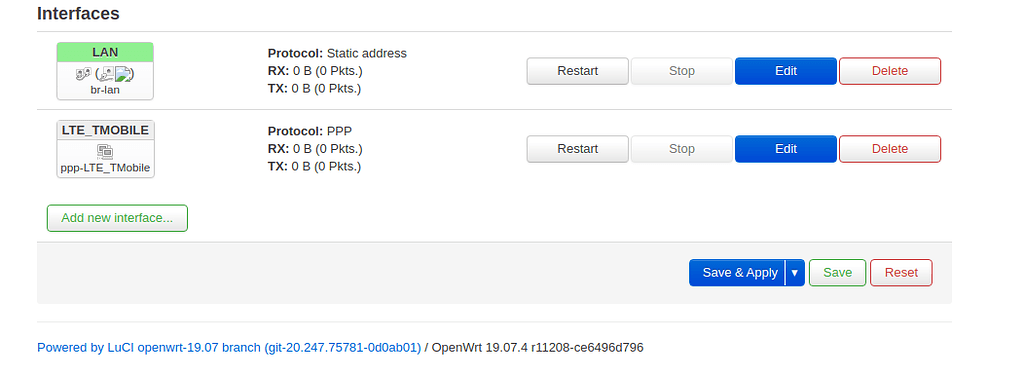
# 摘要
本文探讨了OpenWrt系统中USB 3G/4G适配器的集成与故障排除技术。首先介绍了USB 3G/4G适配器的基础知识和在OpenWrt环境下的驱动架构,然后讨论了故障排除前的准备工作,包括硬件连接、系统兼容性检查和软件环境配置。接着,文章详细解析了故障诊断的步骤,包括驱动加载、连接与认证、性能与稳定性问题的诊断方法。最后,通过分析具体案例,提出了常见的适配器不被识别、上网速度慢以及间歇性连接丢失等问题的解决策略,以帮助用户提升网络连接的可靠性和效率。
# 关键字
OpenWrt;USB 3G/4G适配器;驱动架构;故障诊断;系统兼容性;性能优化
参考资源链接:[OpenWrt系统USB 3G/4G网卡驱动配置指南](https://wenku.csdn.net/doc/3id3tvy0oq?spm=1055.2635.3001.10343)
# 1. OpenWrt与USB 3G/4G适配器基础
## 简介与应用场景
OpenWrt作为一款功能强大的开源路由器固件,使得开发者可以为其添加各种软件包,并且拥有针对硬件的定制能力。当网络需求超出传统固网范畴时,USB 3G/4G适配器就成了补充网络连接的理想选择。本章将概述USB 3G/4G适配器的基础知识,以及它们在OpenWrt系统中的应用情景。
## OpenWrt对USB 3G/4G适配器的支持
OpenWrt提供了一系列的驱动和软件包,以支持不同型号的USB 3G/4G适配器。这些驱动和软件包让设备可以通过USB接口连接到路由器,并通过内置的移动网络模块实现数据的传输。开发者可以根据具体硬件,通过安装特定的软件包,例如`kmod-usb-acm`或者`kmod-usb-serial-option`,来实现硬件的识别和网络连接。
## 开始使用前的准备工作
### 1.1 选择合适的适配器
确保选购的适配器与OpenWrt系统兼容。可以通过访问OpenWrt官方Wiki或者社区论坛来验证适配器的兼容性列表。一般情况下,较新的硬件可能需要开发者自己编译固件以获得支持。
### 1.2 搭建OpenWrt开发环境
在尝试连接USB 3G/4G适配器之前,需要确保OpenWrt的开发环境已经搭建完毕。这通常包括安装编译工具链,下载OpenWrt源代码,并且在虚拟机或实体设备上构建固件。
通过以上步骤,我们可以确保在安装和使用USB 3G/4G适配器时,遇到的问题能够被有效识别和解决,为网络连接的顺利进行打下基础。接下来的章节将会详细介绍驱动架构的解析,以及具体的故障排除流程。
# 2. USB 3G/4G适配器驱动架构解析
## 2.1 驱动架构概述
在探讨驱动架构之前,我们首先要了解驱动在操作系统中的作用。驱动程序,全称设备驱动程序(Device Driver),是操作系统内核与硬件设备之间的接口。USB 3G/4G适配器也不例外,它需要一个专门的驱动来在OpenWrt系统中正常运作。OpenWrt的驱动架构相对灵活,它允许用户根据实际硬件型号和需求定制驱动。
通常,一个USB 3G/4G适配器的驱动包含以下几个关键部分:
- **硬件抽象层(HAL)**:定义硬件操作的基础方法,为上层提供统一的硬件访问接口。
- **设备驱动模块**:负责与具体的硬件设备进行通信,处理与设备相关的各种操作。
- **核心模块**:完成设备驱动模块与OpenWrt内核之间的接口,包括设备注册、中断处理等。
- **用户空间工具**:在用户空间运行的程序,提供用户与驱动交互的界面,例如用于管理网络连接的工具。
## 2.2 驱动程序的加载过程
当USB 3G/4G适配器插入计算机并被识别后,系统会通过一系列步骤加载对应的驱动程序。这个过程通常包括以下几个阶段:
1. **枚举过程**:当USB设备(如3G/4G适配器)被连接到系统时,USB核心会检测到新设备的存在,并开始枚举过程。在这个阶段,USB核心会分配一个唯一的设备地址给新设备,并请求设备描述符。
2. **驱动绑定**:在获得设备描述符后,USB核心会尝试找到一个匹配的驱动程序。如果用户空间已经安装了对应的驱动程序,内核会加载该驱动模块,并与设备进行绑定。
3. **设备初始化**:驱动程序加载后,会进行必要的设备初始化工作,如分配内存、设置IO端口等。
4. **设备激活**:在完成初始化后,驱动程序会使设备进入正常工作状态,此时设备就可以被系统识别为一个可用的网络接口。
## 2.3 驱动程序的模块化设计
OpenWrt的驱动设计通常遵循模块化原则,这样做有几个好处:
- **易于维护**:每个驱动模块都是独立的,可以单独更新和维护,不会影响到系统其他部分。
- **可扩展性**:用户可以根据需要选择安装特定的驱动模块,系统保持轻量级。
- **易于调试**:当驱动出现故障时,可以单独加载、卸载驱动模块,便于问题诊断和修复。
在驱动模块化设计中,最常见的模块类型是内核模块,它们通常具有`.ko`(Kernel Object)的文件后缀。这些模块可以在系统运行时动态加载和卸载。对于USB设备的驱动而言,通常需要一个或多个内核模块来完成上述提到的驱动程序的加载过程。
## 2.4 驱动配置与优化
在OpenWrt系统中,驱动的配置通常通过修改配置文件来实现。这些配置文件通常位于`/etc/config`目录下,对驱动的参数进行调整可以优化设备性能,或使设备更好地适应特定的工作环境。
### 表格:驱动参数配置示例
| 参数名称 | 功能描述 | 适用驱动 | 可能的值 |
|---------|---------|---------|---------|
| usb_autosuspend | 控制USB设备的自动挂起功能 | USB核心驱动 | 0(禁用)或1(启用)|
| rtscts | 控制RTS/CTS硬件流控制 | 串行通信驱动 | 0(禁用)或1(启用)|
| txqueuelen | 设置设备的发送队列长度 | 网络接口驱动 | 整数值(单位:帧数) |
在调整这些参数时,应确保你了解每个参数的作用及其对设备性能的可能影响。
### 代码块:驱动模块加载示例
```bash
# 加载usbserial驱动模块
modprobe usbserial vendor=0x1234 product=0x5678
# 查看模块是否正确加载
lsmod | grep usbserial
```
在上面的代码块中,`modprobe`命令用于加载内核模块。`usbserial`是一个USB设备串行驱动程序,`vendor`和`product`参数用来指定特定设备的供应商ID和产品ID。加载后,使用`lsmod`命令可以检查模块是否已经成功加载。
## 2.5 驱动程序的调试与问题排除
在驱动程序加载和运行过程中,可能会遇到各种问题,因此需要一定的调试和问题排除方法。常用的调试工具包括`dmesg`、`lsmod`、`modinfo`等。通过这些工具,我们可以获取驱动加载时的详细信息,包括错误日志。
### 代码块:使用dmesg查看驱动信息
```bash
# 查看系统启动时的驱动信息
dmesg | grep usb
# 查看特定驱动模块的详细信息
dmesg | grep usbserial
```
通过上述的代码块,我们可以看到,`dmesg`命令用于显示内核环形缓冲区的内容,它能提供系统启动时的信息,包括各种驱动加载的情况。通过结合`grep`命令,我们可以快速定位到与USB或特定驱动相关的信息。
### 2.5.1 使用modinfo检查模块信息
```bash
# 查看usbserial模块信息
modinfo usbserial
```
`modinfo`命令用于显示内核模块的详细信息。如上所示,这个命令可以给出当前系统中usbserial驱动模块的版本、作者、描述和加载参数等信息,这对于调试和分析驱动问题是非常有用的。
### 2.5.2 问题诊断流程
当驱动程序出现问题时,可以通过以下流程进行诊断:
1. 使用`dmesg`命令查看错误信息。
2. 使用`lsmod`检查驱动模块是否已加载。
3. 使用`modinfo`获取驱动模块的详细信息。
4. 调整驱动配置文件中的参数值进行优化尝试。
5. 重启相关服务,检查问题是否得到解决。
以上步骤涵盖了从问题识别到诊断的基本流程,并提供了一些具体的命令来帮助完成这个过程。这样的分析和解决策略可以帮助我们更系统地处理驱动相关的问题。
通过本章节的分析,我们已经深入了解了USB 3G/4G适配器的驱动架构以及驱动程序加载、配置、优化和调试的过程。这些知识对于任何希望在OpenWrt系统中使用USB 3G/4G适配器的IT专业人员都是极其重要的。下面,我们将继续深入探讨在硬件连接和系统兼容性检查方面的准备工作,以便为故障排除和性能优化打下坚实的基础。
# 3. 故障排除前的准备工作
在深入探讨故障诊断和解决之前,准备阶段的工作是必不可少的。这一章节将引导读者完成故障排除前必须进行的准备工作,包括硬件和软件两个方面。这些步骤将确保在出现故障时,您已经为故障排除打下了坚实的基础。
## 3.1 硬件连接与系统兼容性检查
### 3.1.1 确认USB适配器支持情况
在开始之前,必须确认您的USB 3G/4G适配器是否得到OpenWrt支持。不同的适配器可能需要不同的驱动程序,而某些设备可能根本不支持OpenWrt。以下是确认USB适配器支持情况的步骤:
1. **查看设备手册**:查阅您USB适配器的用户手册,通常会列出支持的操作系统和软件平台。
2. **访问制造商网站**:访问适配器制造商的官方网站,查看是否有关于OpenWrt支持的说明或驱动下载。
3. **社区支持论坛**:前往OpenWrt社区论坛或相关的技术论坛,搜索您适配器型号的相关讨论。通常用户会分享他们的经验,包括适配器在OpenWrt上的支持情况。
4. **OpenWrt官方文档**:访问OpenWrt官方文档中的硬件兼容性列表,检查您所使用的适配器是否列在支持的设备列表中。
此外,您可能需要查看适配器的技术规格,以确保其硬件规格(如频段支持等)符合您的网络需求。
### 3.1.2 检查OpenWrt系统版本
OpenWrt是一个经常更新的项目,其软件包库中的驱动程序也可能随之更新。因此,确保您的OpenWrt系统是最新的,是非常重要的一步。以下是如何检查和更新您的OpenWrt系统版本的步骤:
1. **登录OpenWrt管理界面**:通过Web管理界面登录到您的OpenWrt路由器。
2. **检查固件版本**:在“系统信息”或“状态”菜单中查看当前固件的版本。
3. **访问OpenWrt官方网站**:在官方网站上查找与您的硬件相匹配的最新固件版本。
4. **备份当前配置**:在进行固件升级之前,建议备份您的当前配置,以便在升级后能够恢复设置。
5. **下载并安装固件**:下载最新固件,并按照官方指南进行安装。务必按照指南操作,因为错误的固件更新可能导致设备变砖。
## 3.2 软件环境的配置
### 3.2.1 安装必要的诊断工具
在进行故障排除之前,安装一些常用的诊断工具可以帮助您快速定位问题。以下是在OpenWrt上安装这些工具的步骤:
1. **访问软件包管理器**:在OpenWrt的Web界面中,访问软件包管理器。
2. **搜索诊断工具**:在软件包管理器中搜索诊断工具,如`tcpdump`, `iftop`, `nmap`, `iperf`等。
3. **选择并安装**:选择您需要的工具,然后点击安装。确保在安装过程中留意任何依赖项提示,并一并安装。
4. **确认安装成功**:安装完成后,您可以通过命令行工具(如SSH或控制台)检查这些工具是否已正确安装。例如,输入`tcpdump --version`来检查是否安装成功。
### 3.2.2 网络服务的初始化设置
确保网络服务已经正确初始化,并按照预期工作是故障排除前的又一关键步骤。以下是初始化网络服务的步骤:
1. **检查网络接口**:通过`ifconfig`或`ip addr`命令查看当前网络接口的状态。确保无线接口和任何虚拟接口(例如PPP接口)都已正确设置。
2. **配置DHCP服务**(如果适用):如果您的网络中包括DHCP客户端或服务器,请确保它们已经配置并启用。
3. **检查DNS设置**:确认DNS解析工作正常,可以使用`nslookup`或`dig`命令测试。
4. **设置网络时间**:网络时间同步对于故障诊断可能很重要。可以配置NTP客户端,确保系统时间准确。
通过以上步骤,您已经完成了故障排除前的准备工作。这为下一步进入故障诊断提供了坚实的基础。在第四章中,我们将详细了解故障诊断的具体步骤和方法。
# 4. 故障诊断步骤详解
## 4.1 驱动加载问题诊断
### 4.1.1 查看系统日志定位问题
当USB 3G/4G适配器没有按预期工作时,第一步应该查看系统日志来定位可能的驱动加载问题。在OpenWrt系统中,日志文件通常存储在`/var/log/`目录下。其中,`/var/log/messages`文件包含系统级别的消息,而`/var/log/dmesg`特别重要,因为它记录了内核的启动消息,包括硬件检测和驱动加载信息。
```bash
cat /var/log/dmesg | grep usb
```
上述命令将过滤出与USB相关的信息。若发现适配器的驱动加载失败,可能需要进一步检查日志中的错误信息以确定具体原因,比如缺少必要的模块或是模块冲突等问题。
### 4.1.2 使用lsmod和modinfo检查模块状态
为了进一步验证驱动加载状态,可以使用`lsmod`和`modinfo`工具。`lsmod`命令列出当前加载的模块,而`modinfo`可以查看特定模块的详细信息。
```bash
lsmod | grep usbserial
modinfo usbserial
```
这里,我们首先通过`lsmod | grep usbserial`检查USB串行转换器模块是否已经加载。如果已经加载,它将显示在输出列表中。然后,通过`modinfo usbserial`我们可以获得有关该模块的详细信息,如版本号、作者和所支持设备列表。
## 4.2 连接与认证问题诊断
### 4.2.1 检查网络接口状态
在验证了驱动加载无误后,下一步是检查网络接口的状态。OpenWrt系统中网络接口状态可以通过`ifconfig`或`ip`命令来查看。
```bash
ip link show
```
执行后,可以看到所有网络接口的状态,包括已连接或未连接的状态。如果适配器对应的接口显示为down状态,则需要进一步检查网络配置或服务设置。
### 4.2.2 分析PPP连接日志
一旦确认网络接口是up状态,接下来应检查PPP连接的状态。PPP日志通常存储在`/var/log/`目录下的PPP子目录中。分析PPP连接日志可以帮助我们理解连接过程中的认证、数据传输等各个阶段是否正常。
```bash
cat /var/log/ppp.log
```
通过查看日志文件,我们可以看到PPP服务尝试连接到互联网服务提供商(ISP)的细节。如果在认证阶段出现错误,可能需要检查用户名和密码设置,或者联系ISP以确认账号状态是否正常。
## 4.3 性能与稳定性问题诊断
### 4.3.1 监控实时网络流量
若3G/4G适配器已成功连接,但用户体验到了网络性能差或不稳定的问题,首先应监控实时网络流量。在OpenWrt中,可以使用`iftop`或`nethogs`等工具来进行流量监控。
```bash
iftop -i br-lan
```
上述命令将启动`iftop`并监视局域网接口`br-lan`上的实时流量。通过观察接口上的上传和下载流量,可以确定是否有异常的数据流影响了网络性能。
### 4.3.2 利用iperf进行速度测试
为了更准确地测量网络的上传和下载速度,可以使用`iperf`工具进行速度测试。`iperf`是一个网络性能测试工具,可以模拟大数据流量以测试网络的最大传输能力。
```bash
iperf -s -u
iperf -c <服务器IP> -u -b <带宽限制>
```
在此例中,`iperf -s -u`在本机启动一个`iperf`服务,以处理UDP数据流的上传测试。然后,可以从远程客户端执行`iperf -c <服务器IP> -u -b <带宽限制>`来测试上传速度。参数`-b <带宽限制>`允许我们设置测试的最大带宽限制,以此评估网络性能在特定带宽下的表现。
执行这些测试时,建议关闭其他网络活动,以便准确测量网络适配器的性能。此外,如果测试结果明显低于预期,可能需要检查网络配置、服务提供商的数据传输限制或适配器本身的性能状况。
# 5. 常见问题解决案例
随着OpenWrt与USB 3G/4G适配器在各种网络边缘设备中的应用越来越广泛,用户在实际使用中经常会遇到一些问题。本章节将列举几个常见的问题解决案例,帮助用户进行故障排除和性能优化。
## 5.1 适配器不被识别问题解决
当USB 3G/4G适配器插入OpenWrt系统后,系统无法识别的情况时有发生。这可能是由于多种原因造成的,解决方法涉及硬件和软件层面的排查。
### 5.1.1 检查硬件连接
首先,确保适配器与计算机之间的物理连接是正常的。检查USB端口是否损坏,并尝试在其他操作系统或设备上测试适配器以排除硬件故障的可能性。
### 5.1.2 系统日志分析
- 查看OpenWrt的系统日志,通常可以通过运行`dmesg`命令进行。这个命令会显示内核的日志信息,你可以从中寻找与适配器相关的信息。
```bash
dmesg | grep usb
```
- 如果你看到适配器相关的驱动模块未能加载,那可能是缺少了正确的模块或模块参数设置不当。根据`dmesg`输出的信息调整相应的配置文件。
### 5.1.3 驱动和固件更新
有时,适配器之所以不被识别是因为其驱动或固件版本过旧。访问设备制造商网站,下载最新的驱动程序和固件文件,并按照制造商的指导更新它们。
```bash
# 以更新华为E3372h 3G/4G USB适配器为例
# 下载固件
wget http://example.com/firmware/E3372h-15300 Firmware
# 上传到OpenWrt设备的根目录
# 重启适配器并检查是否被识别
```
## 5.2 上网速度慢的优化策略
上网速度慢的问题可能是由多方面原因造成的,需要系统性地进行排查与优化。
### 5.2.1 带宽测试
- 使用speedtest-cli工具测试你的网络速度,以确定实际的速度状况。
```bash
# 安装speedtest-cli
opkg update
opkg install speedtest-cli
# 进行带宽测试
speedtest-cli
```
### 5.2.2 信号质量检查
- 确保3G/4G信号足够强。信号弱可能导致速度慢的问题。
```bash
# 使用相关工具检查信号质量,以华为E3372h为例
Huaweiユーティリティツール
```
### 5.2.3 QoS配置
- 在OpenWrt中配置QoS规则,对重要的网络流量进行优先级分配,以提升体验速度。
```bash
# 配置Luci界面下的QoS设置或编辑/etc/config/qos
config qdisc
option name root
option handle 1: htb default 30
option cell log 10
```
## 5.3 间歇性连接丢失的排查技巧
网络连接频繁断开,不但影响使用体验,还可能是由深层原因引起的,需要耐心排查。
### 5.3.1 Ping测试
- 连续ping核心网络服务器,检查是否有丢包情况发生。
```bash
# 测试到Google的ping结果
ping -c 5 8.8.8.8
```
### 5.3.2 日志分析
- 查看系统日志和网络接口状态,搜索可能的错误和警告信息。
```bash
# 查看网络接口状态
cat /proc/net/dev
# 查看PPP接口日志
dmesg | grep ppp
```
### 5.3.3 调整网络参数
- 调整PPP接口的重连策略,增加网络接口的稳定性。
```bash
# 编辑PPP接口配置文件,例如调整重连间隔
config interface 'wwan'
option proto 'ppp'
option device '/dev/ttyUSB0'
option username 'yourISPusername'
option password 'yourISPpassword'
option holdoff 300 # 增加300秒的holdoff时间
```
通过这些方法,你可以对OpenWrt系统下USB 3G/4G适配器的问题进行诊断和解决。记住,实际操作时,务必结合你的具体环境进行调整和优化。
0
0






